怎么打开Windows资源管理器?
Hello!大家好,我是阿广,随着我国科技和经济的高速发展,电脑日益成为人们生活中的重要组成部分。那么问题来了,我们应该如何正确开启windows的资源管理器呢?关于这个问题,小编就和大家分享一下我的经验,希望能够帮助到大家。(⊃‿⊂)
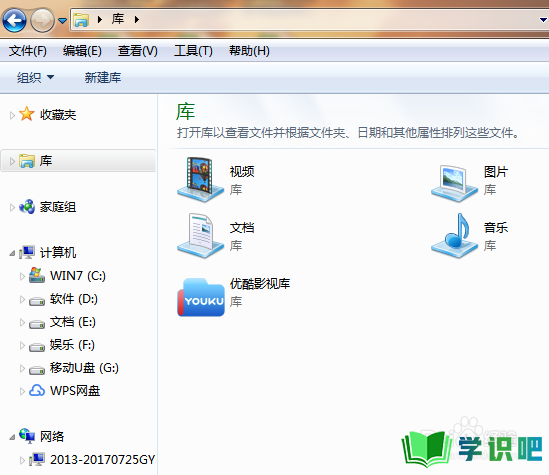
原料/工具
电脑
方法一:在开始菜单中打开Windows资源管理器
第1步
首先在开始菜单中的搜索栏里输入windows资源管理器并点击回车键。
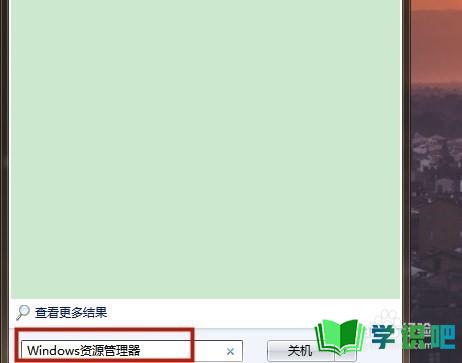
第2步
接着点击windows资源管理器。
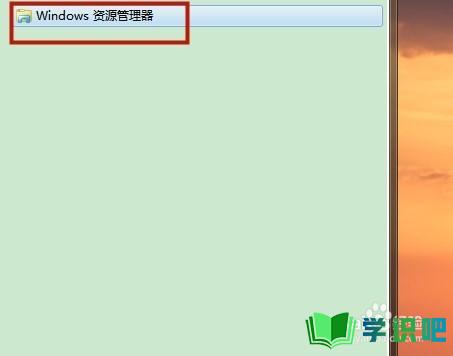
第3步
通过以上操作,我们就成功打开了windows资源管理器了。
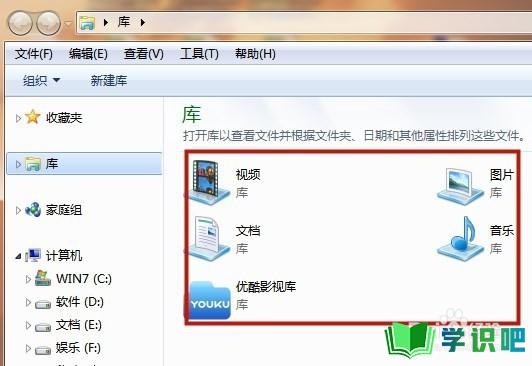
方法二:在计算机中打开windows资源管理器。
第1步
首先在我们的电脑桌面上找到计算机,并点击它。
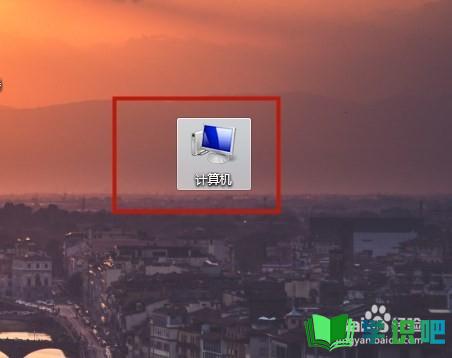
第2步
然后点击屏幕左上方的三角形,
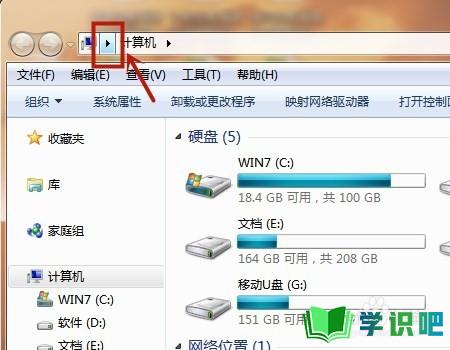
第3步
接着点击库。
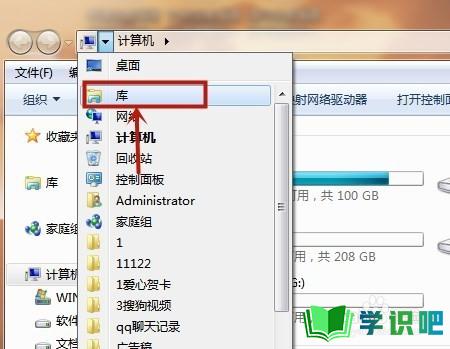
第4步
通过以上操作,我们也是能够打开我们电脑的windows资源管理器的。
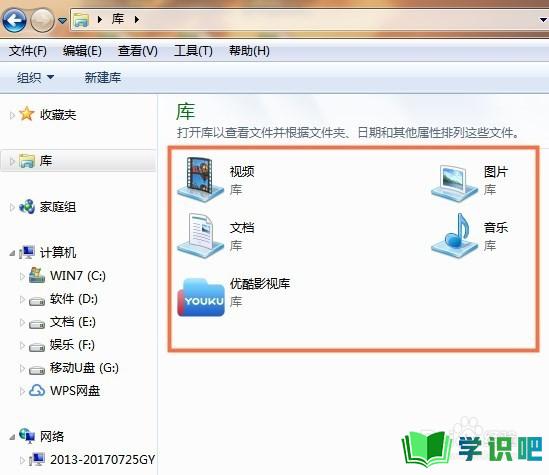
温馨提示
以上就是“怎么打开Windows资源管理器?”的全部内容了,小编已经全部分享给大家了,希望大家能学到新的知识!最后,小编希望以上分享的内容对大家有所帮助,如果觉得还不错就给小编点个赞吧!(⊃‿⊂)
